La mejor grabadora de video WMV gratuita
¿Has visto esta aplicación de Google Play en tu teléfono o TV? Esta aplicación ejecuta un archivo .wmv cada vez que reproduce audio o video. En realidad, este formato es para competir con Real Video. Después de que se publique, esta tecnología es adoptada por Motion Pictures and Television Engineers. Por lo general, este formato se utiliza para discos DVD y Blu-ray. Sin embargo, al descargar o guardar el video de un DVD o un sitio web, no está predeterminado en .wmv.
Es por eso que se recomienda volver a grabar o convertir el video a los formatos compatibles con la mayoría de los reproductores en la actualidad. Dicho esto, enumeramos algunos de los mejores Grabadora WMV aplicaciones que le permiten convertir la grabación de Webex a WMV.
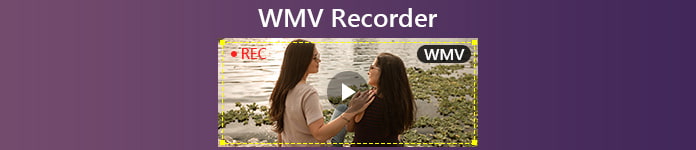
Parte 1. Siete de las mejores grabadoras de video WMV gratuitas
1. Grabador de pantalla gratuito FVC
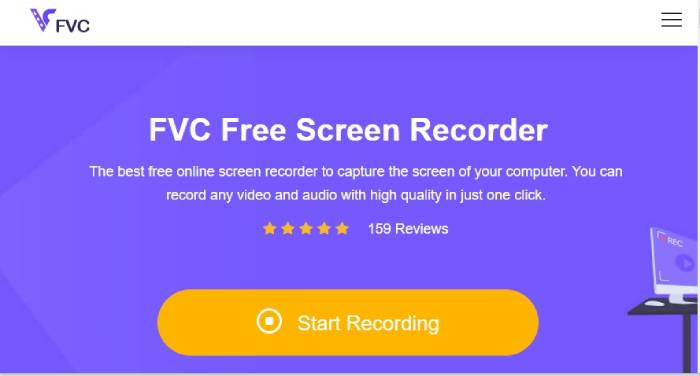
La primera grabadora de video WMV es de FVC. Hay una herramienta llamada Grabador de pantalla gratuito FCV que puede grabar video WMV en calidad original e incluso convertir formatos a WMV y MP4 u otros formatos populares de 20 fps a 24 fps. ¿Cómo puede una grabadora de pantalla ser una alternativa para la conversión? En lugar de descargar y convertir, puede volver a grabar el video. Grabe el archivo y configure el formato de video en el formato que prefiera. Es un navegador y una herramienta dependiente de Internet que puede registrar la actividad de la pantalla de la computadora. Además de grabar videos, también puede grabar audio de podcasts, radio, audiolibros y llamadas de voz. Además de eso, también puede editar la grabación antes de exportarla. Todas estas funciones están disponibles para FVC Free Screen Recorder. Aprenda a usar esta herramienta consultando los pasos a continuación.
Paso 1. Accede al sitio oficial de Grabador de pantalla gratuito FVC.
Paso 2. Haga clic en Iniciar la grabación para lanzar la barra flotante de herramientas. Permita todo el acceso necesario hasta que se active la herramienta.
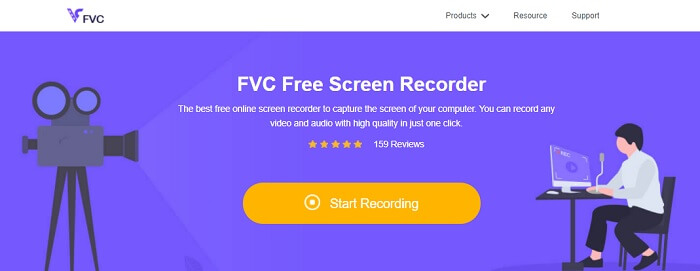
Paso 3. Antes de comenzar la grabación, ajuste el marco al tamaño de relación de aspecto que desee. Luego cambie el archivo de salida yendo a la configuración. Después de eso, haga clic en el REC para comenzar a grabar.
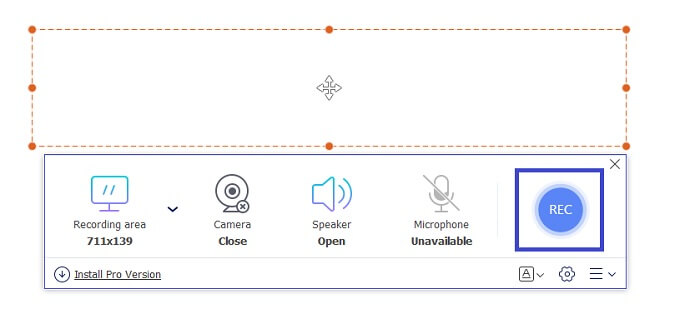
Paso 4. Después de grabar, haga clic en el botón cuadrado azul para finalizar la grabación.
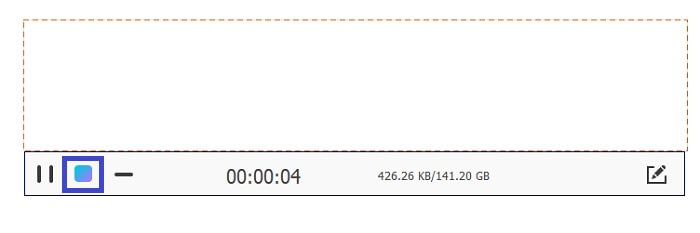
Paso 5. Busque el archivo grabado comprobando el registro del archivo en la parte inferior de la barra flotante. Los archivos están ordenados desde la grabación más reciente hasta la más antigua.
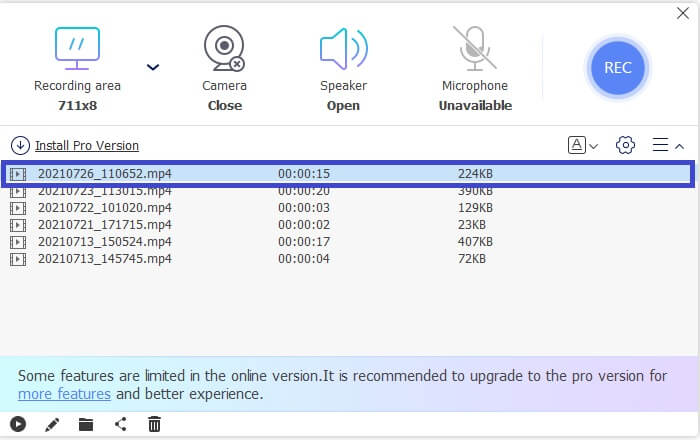
Pros
- Es gratis, no es necesario registrarse.
- El formato de salida admite el formato WMV.
- Te permite editar el video antes de guardarlo.
- La calidad de grabación es de menor a mayor.
Contras
- La grabación tiene una marca de agua.
¿Aún no estás satisfecho? Hay más. Puede descargar la versión pro de la herramienta si lo desea. Hay un enlace que dice Descargar versión Pro desde la interfaz principal. O también puede hacer clic en los botones de descarga desde aquí.
Descarga gratisPara Windows 7 o posteriorDescarga segura
Descarga gratisPara MacOS 10.7 o posteriorDescarga segura
FVC Screen Recorder está catalogado como uno de los mejores grabadores de pantalla en estos días. Puede utilizarse para grabaciones personales o profesionales. Si está buscando una aplicación que pueda convertir la grabación de Webex a WMV, esta es la adecuada para usted. Esto ofrece más formatos que el gratuito. Tome instantáneas fácilmente, edite su grabación, prográmela si está ocupado y establezca la duración, y mucho más. Entonces es seguro decir que las características ofrecidas son más comparadas con las gratuitas. Además, los formatos de salida y las opciones de velocidad de fotogramas también lo son. ¿Qué tiene de bueno esta herramienta? Es muy útil para quienes están en Telemarketing, Video tutoriales, Vlogging, e incluso para uso personal. Para usarlo, aquí hay una guía simple para ti.
Paso 1. Obtenga la aplicación haciendo clic en el botón que se muestra arriba.
Paso 2. Siga el asistente de configuración y configúrelo según sus preferencias. Después de eso, la herramienta se inicia automáticamente.
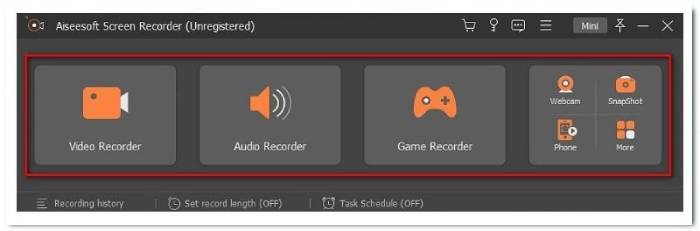
Paso 3. A continuación, haga clic en la pestaña Grabadora de video y luego aparecerá la interfaz para la grabación. Ajuste el marco al tamaño que desea grabar. Además, verifique la configuración para cambiar la salida a WMV. Entonces, dale al rojo REC para comenzar a grabar sus videos WMV.

Paso 4. Una vez que haya terminado de grabar, presione el botón Cuadrado rojo en la parte inferior de la interfaz principal. Entonces aparecerá otra ventana. Aquí es donde elegirá entre volver a tomarlo y guardar el archivo.

Paso 5. Después de guardar el archivo, aparecerá la ventana donde puede encontrar la grabación. Del mismo modo, las grabaciones se organizan desde las más recientes hasta las antiguas.
Pros
- Tiene más formatos para ofrecer.
- La velocidad de fotogramas comienza de 20 a 60 fps.
- Id. De calidad de video de menor a menor sin pérdida.
- Sin marca de agua.
Contras
- Aplicación de pago.
- Necesita una versión más reciente de Windows.
2. Windows Movie Maker
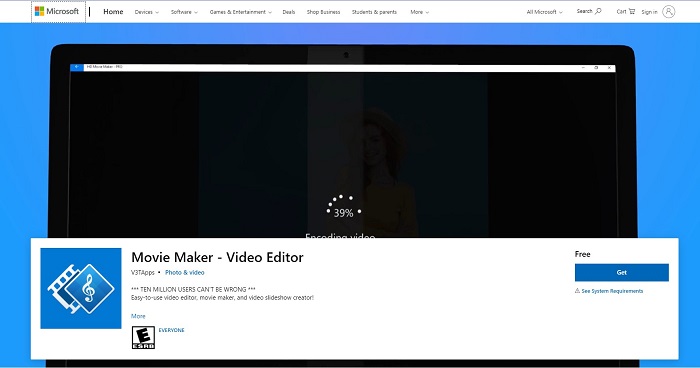
Puede preguntar cómo convertir la grabación de Webex a WMV usando Windows Movie Maker. Bueno, es simple. Windows Movie Maker es un editor de video, un conversor y un creador de presentaciones de diapositivas de video fácil de usar. Dado que es un convertidor, también puede usarlo para editar el video y establecer el formato en WMV después de la edición. Este creador de películas puede agregar uno o más clips en cualquier caso que necesite agregar más al video que está convirtiendo. Para obtener más información sobre la herramienta, estos son los pros y los contras que debe considerar.
Pros
- Es un conversor con muchos formatos incluido WMV.
- El formato de salida admite el formato WMV.
- Te permite editar el video antes de guardarlo.
- La calidad de grabación es de menor a mayor.
Contras
- La grabación tiene una marca de agua.
3. Captura de pantalla EzVid
Al igual que FVC Free Screen Recorder, EzVid también es una alternativa. En lugar de convertir, puede volver a grabar el video. De todos modos, proporciona una buena calidad de video y también es un editor de video compatible con Windows Xp3, 7, 8 y 10. Es divertido de usar, puede permitirle dibujar en la pantalla mientras graba y controlar la velocidad de su video. . Hay más, mira a continuación.
Pros
- Puede grabar voces.
- Puede grabar Face cam, juegos, aplicaciones, mapas y páginas web.
- EzVid usa binarios de C ++.
- Con innumerables funciones.
Contras
- La herramienta falla a veces / problemas técnicos mientras está en uso.
- Algunos usuarios informan retraso.
4. Snagit
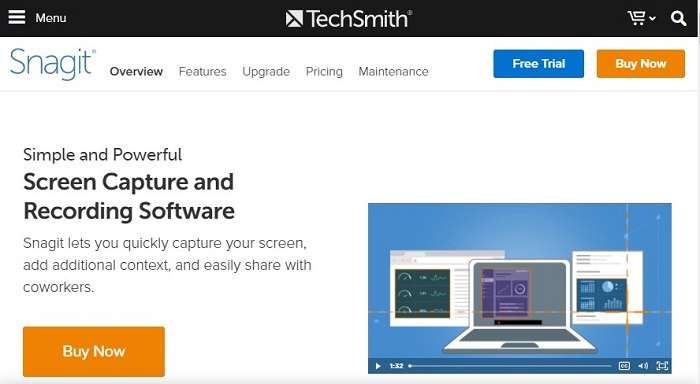
Otra descarga gratuita de la grabadora WMV es Snagit. Comparta instantáneamente imágenes, videos, GIF u otras salidas para compartir como WMV. Más que eso, también puede crear plantillas, representaciones visuales y anotaciones. También hay una función llamada Smart Move, que captura objetos y los hace móviles. Puede reorganizar los botones, agregar o eliminar texto y editar los elementos de la imagen capturada. Hay más que ofrecer para ver la lista a continuación.
Pros
- Te permite crear sellos.
- Convierta y edite un video.
- Graba la pantalla de iOS.
- Recorte videoclips.
Contras
- La captura de desplazamiento no funciona.
5. OBS Studio
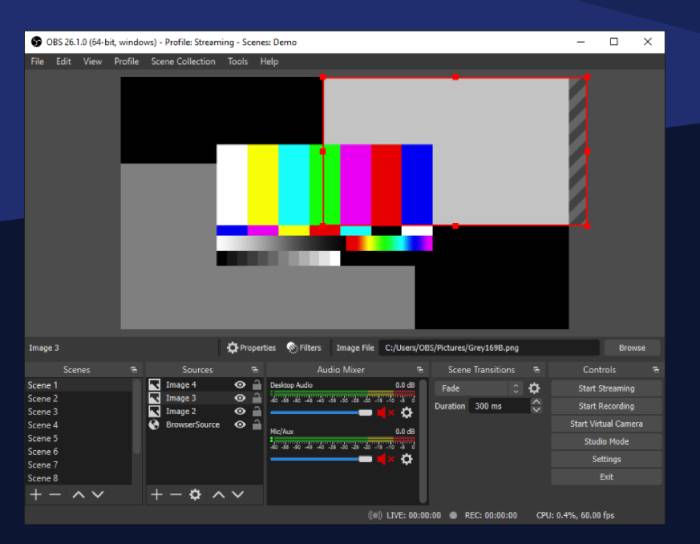
Esta aplicación es más popular entre los streamers. Se utiliza para grabar en pantalla la transmisión en vivo y también puede actuar como una herramienta para hacer transmisión en vivo. La mayoría de los jugadores usan esto porque puede realizar tareas simultáneas. Además, principalmente porque es un software de grabación de video de código abierto. Ofrece un alto rendimiento y transiciones personalizadas sin problemas. Aparte de estos, también puede consultar la lista a continuación.
Pros
- Tiene ajustes de configuración sencillos.
- La configuración se simplifica.
- Tiene un Dock IU que le permite reorganizar los diseños.
- Puede producir varios formatos.
Contras
- La captura de desplazamiento no funciona.
6. Cámara libre
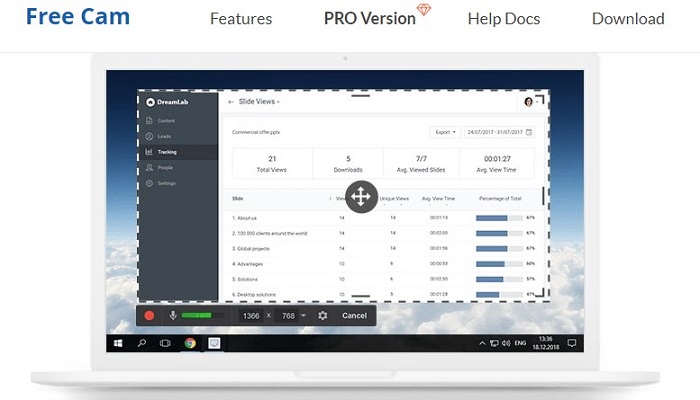
Free Cam ofrece funciones de jam-pack que puede utilizar para crear videos personales o profesionales. La herramienta proporciona una relación de aspecto ajustable como la grabación de pantalla FVC. También puede grabar su voz en alta calidad y resaltar el cursor de su mouse con facilidad. Dado que esta herramienta también graba los sonidos del sistema, puede estar seguro de que la calidad del audio es excepcional y sin ruido de fondo. Mientras tanto, aprenda más sobre él comprobando sus ventajas y desventajas.
Pros
- Tiene un botón directo en diferentes sitios de redes sociales para compartir.
- 720p como máximo de calidad de video.
- Es posible realizar anotaciones y sugerencias de configuración.
- Se admite el ajuste fino de su audio.
Contras
- La cámara gratuita a veces no funciona incluso después de reiniciar el truco.
7. ShareX
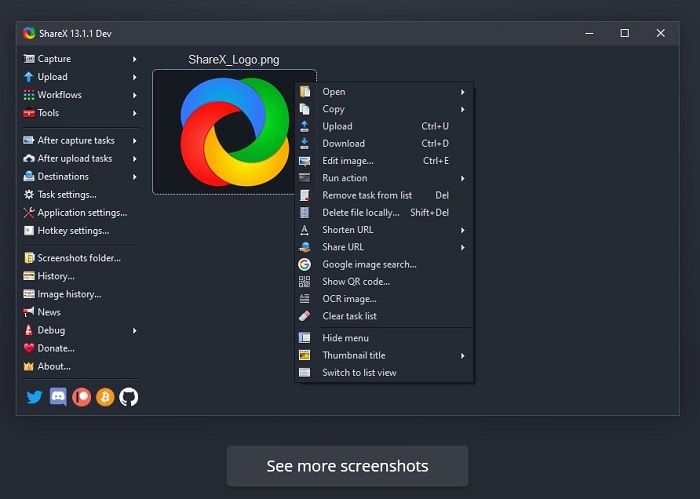
ShareX es otra herramienta que puede convertir la grabación de Webex a WMV mediante la grabación. Esta herramienta tiene la función de grabación de pantalla, captura de audio y captura de pantalla. Además, te permite realizar anotaciones mientras estás grabando. Si se pregunta si esta herramienta es compatible con el formato WMV. Sin embargo, lo es. Tiene más funciones que no están presentes en otros grabadores de pantalla. Ver lista a continuación
Pros
- Tiene captura de texto u OCR que no se incorpora a otras herramientas.
- La captura de desplazamiento también está disponible.
- Región personalizable.
- Grabación de audio habilitada.
Contras
- Necesita cambiar el códec de video.
- Cambio en FFMpegPath.
- Necesita instalar dispositivos de grabación.
Cuadro comparativo
| Grabador de pantalla gratuito FVC | Grabador de pantalla FVC (Premium) | creador de películas de Windows | Captura de pantalla EzVid | Snagit | Estudio OBS | Cámara gratis | ShareX | |
| Grabar video |  |  |  |  |  |  |  |  |
| Grabar video con audio |  |  |  |  |  |  |  |  |
| Editar grabación |  |  |  |  |  |  |  |  |
| Programador de tareas |  |  |  |  |  |  |  |  |
| Establecer duración |  |  |  |  |  |  |  |  |
| Tomar captura de pantalla |  |  |  |  |  |  |  |  |
| Filigrana |  |  |  |  |  |  |  |  |
| Calidad de grabación | Más bajo, bajo, medio, alto | Más bajo, bajo, medio, alto, más alto, sin pérdidas | Más bajo, bajo, medio, alto | Más bajo, bajo, medio, alto | Más bajo, bajo, medio, alto | Más bajo, bajo, medio, alto | Más bajo, bajo, medio, alto | Más bajo, bajo, medio, alto |
| Velocidad de fotogramas de grabación | 20 fps, 24 fps | 20 fps, 24 fps, 25 fps, 30 fps, 60 fps | 20 fps, 24 fps | 20 fps, 24 fps | 20 fps, 24 fps 30 fps | 20 fps, 24 fps 30 fps 60 fps | 20 fps, 24 fps 30 fps | 20 fps, 24 fps |
| Salida | WMV, MP4 | WMV, MP4, MOV, F4V, TS, AVI, WMA, MP3, M4A, AAC, PNG, JPG / JPEG, BMP, GIF, TIFF | WMV, GIF, MP4 | WMV, GIF, MP4 | WMV, GIF, MP4 | WMV, GIF, MP4 | WMV, GIF, MP4 | WMV, GIF, MP4 |
Parte 2. Preguntas frecuentes sobre la grabadora de video WMV
¿Por qué no puedo reproducir archivos .wmv en mi teléfono?
Una de las posibles razones es que faltan bloques de datos. El formato de archivo no se reproducirá porque un pequeño segmento de la duración completa del video tiene apagados incorrectos del sistema que hacen que el archivo se corrompa.
¿Qué reproductores debo usar para reproducir archivos .wmv?
Puede probar estos siguientes reproductores WMV: VLC Media Player, Windows Media Player, KMPlayer, DivX Player.
¿MPlayer puede reproducir formato .wmv?
Sí puede. Para ser específicos, aquí están los formatos compatibles: .wmv, AVI, MPEG, WMA, OGG, OGM y MP4.
Conclusión
Con suerte, la lista de grabadoras de video WMV escrita en este artículo es lo suficientemente útil para reproducir formatos de archivo .wmv. Puede consultar la tabla anterior para ver un resumen de las funciones que ofrece. De esta manera, puede decidir fácilmente y adaptarse a sus necesidades.



 Video Converter Ultimate
Video Converter Ultimate Grabador de pantalla
Grabador de pantalla



